


تُستخدم رموز مخطط العمود مع الخرائط لإظهار عدد التكرارات أو نسب البيانات الفئوية المقترنة بمعلم واحد، باستخدام إما إحصاء تعداد أو ملخص. يتم إنشاء رموز مخطط العمود على خريطة باستخدام حقل سلسلة وحقل موقع يحتوي على قيم متزامنة.
يمكن لنماذج مخطط العمود الإجابة على أسئلة البيانات، مثل الأسئلة التالية:
- كيف يتم توزيع القيم الفئوية جغرافيًا؟
- كيف يتم تصنيف البيانات؟
مثال
تريد محللة نظم المعلومات الجغرافية الذي تعمل مع مجموعة من الكليات العثور على الولايات التي بها كليات عالية القيمة (كليات ذات نسبة أرباح عالية بعد التخرج مقارنة بالرسوم الدراسية وتكاليف الرسوم). يشتمل جزء من تحليلها على مقارنة عدد المدارس الحكومية والخاصة الهادفة للربح والمدارس الخاصة غير الربحية داخل الولايات وفيما بينها. يتيح إنشاء خريطة مع نماذج مخطط العمود للمحلل إجراء المقارنات في وقت واحد.
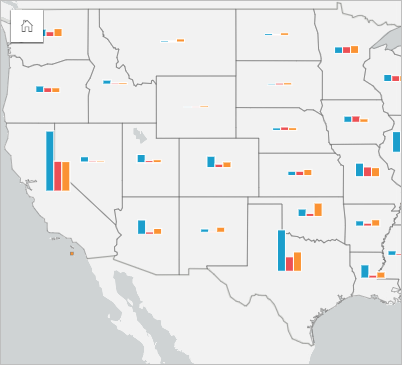
يمكن للمحلل أن يستنتج من الخريطة أن الدول التي تضم أعدادًا أكبر من السكان بها عدد أكبر من الكليات. إنها تقرر تطبيع البيانات عن طريق تغيير الرموز من توسيع إلى مكدسة للنسبة المئوية. وبهذه الطريقة، يمكنها مقارنة نسب أنواع الكليات بين الولايات دون أن تتأثر بإجمالي عدد الكليات في الولاية.
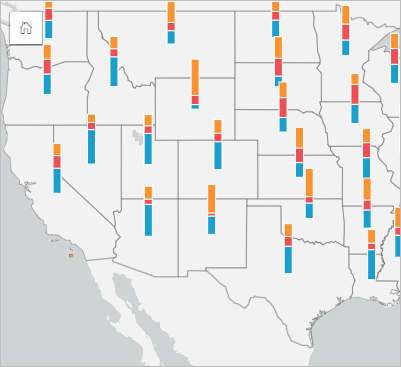
إنشاء خريطة مع نماذج مخطط العمود
ملاحظة:
لا يمكن إنشاء نماذج مخطط العمود إلا مع مجموعات بيانات متعددة الأجزاء يتم فيها ربط المعالم. يمكن إنشاء مجموعات البيانات هذه باستخدام صلة واحد إلى متعدد أو عن طريق تمكين الموقع على مجموعة بيانات. إذا تم تمكين الموقع بالعناوين أو الإحداثيات، يجب أن يظل تكرار المزايا المماثلة غير محدد.
أكمل الخطوات التالية لإنشاء خريطة باستخدام رموز مخطط العمود:
- أنشئ مجموعة البيانات متعددة الأجزاء باستخدام الطرق التالية:
إنشاء ربط بين مجموعتي بيانات. بشكل عام، ستتضمن مجموعات البيانات هذه المعالم التي تريد عرضها كرموز مخطط عمود وطبقة حدود.
يجب أن يكون الربط واحدًا إلى متعدد، بمعنى أن كل معلم حدود يحتوي على أكثر من معلم واحد لإنشاء مخطط العمود. في المثال أعلاه، تم إنشاء رابط بين مجموعة بيانات مع بيانات الكلية وحدود الولاية.
تمكين الموقع لمجموعة البيانات.
إذا قمت بتمكين الموقع للنقاط باستخدام العناوين أو الإحداثيات، فيجب أن يظل تكرار المعالم المماثلة غير محدد. يجب استخدام هذه الطريقة فقط في المواقف التي تظهر فيها نقاط بيانات متعددة في نفس الموقع بالضبط. على سبيل المثال، يمكن أن تحتوي مجموعة بيانات التي تحتوي على تحديثات حالة شهرية لمضخات إطفاء الحرائق في مدينة على إدخال جديد كل شهر لكل مضخة إطفاء الحرائق. سيؤدي تمكين الموقع دون تكرار المعالم المماثلة إلى تجميع الإدخالات لكل مضخة إطفاء الحرائق.
إذا قمت بتمكين الموقع باستخدام الجغرافيا، فيجب أن يكون هناك العديد من المعالم داخل كل حد. تعمل هذه الطريقة بنفس طريقة ربط واحد إلى متعدد.
- قم بتوسيع مجموعة بيانات في لوحة البيانات حتى تكون الحقول ظاهرة.
- حدد إحدى مجموعات الحقول التالية:
- حقل موقع بالإضافة إلى حقل سلسلة
- حقل موقع وحقل سلسلة ورقم أو حقل معدل/نسبة
إذا أنشأت رابط في الخطوة 1، فيجب أن يكون حقل الموقع الذي تحدده هو الحقل الذي يتوافق مع الحدود.
تلميح:
يمكنك البحث عن الحقول باستخدام شريط البحث في جزء البيانات.
- اسحب الحقول إلى الصفحة، وقم بإفلاتها على منطقة الإفلات الخريطة.
تم إنشاء خريطة.
إذا تم إنشاء الخريطة باستخدام حقل موقع، وحقل سلسلة، وحقل رقم أو معدل/نسبة، فسيتم تصميم الخريطة باستخدام رموز المخطط الدائري. إذا تم إنشاء الخريطة باستخدام حقل موقع وحقل سلسلة، فسيتم تصميم الخريطة باستخدام رموز فريدة.
- قم بتوسيع وسيلة الإيضاح لعرض جزء خيارات الطبقة.
- انتقل إلى علامة تبويب الترميز
 .
. - قم بتغيير نوع الرمز إلى الأعمدة.
ملاحظات الاستخدام
يمكن الوصول إلى جزء خيارات الطبقة من وسيلة إيضاح الطبقة، كما يمكن استخدامها لعرض قيم التصنيف التي يتم تخطيطها، وتغيير نمط الخريطة، وعرض المعلومات الخاصة بالمعالم المحددة.
استخدم علامة تبويب وسيلة الإيضاح  لعرض قيم رموز مخطط العمود وأعداده وإنشاء عمليات تحديد بناءً على القيم. لتغيير اللون المقترن بفئة ما، انقر فوق الرمز، واختر لونًا من اللوحة أو أدخل قيمة سداسية عشرية.
لعرض قيم رموز مخطط العمود وأعداده وإنشاء عمليات تحديد بناءً على القيم. لتغيير اللون المقترن بفئة ما، انقر فوق الرمز، واختر لونًا من اللوحة أو أدخل قيمة سداسية عشرية.
استخدم علامة تبويب الترميز  لإجراء ما يلي:
لإجراء ما يلي:
- تغيير الحقل المعروض على الخريطة أو التبديل إلى نوع مختلف من الخرائط.
- تغيير المتغير الرقمي. يحدد المتغير الرقمي ارتفاع الأشرطة أو مقاطع الشريط ويمكن أن يعتمد على عدد المعالم أو حقل رقم أو معدل/نسبة. إذا تم اختيار حقل رقم أو معدل/نسبة ، فيمكن أن تستند الارتفاعات إلى المجموع أو الحد الأدنى أو الحد الأقصى أو المتوسط.
- قم بتغيير العرض بين مكدسة للعدد ومكدسة للنسبة المئوية وموسعة.
- مكدسة للعدد—يتم ترميز كل معلم جغرافي باستخدام شريط واحد مع فئات مرئية كمجموعات فرعية للشريط. يتم تحديد ارتفاع الشريط من خلال العدد الكلي للمعلم الجغرافي، ويتم تحديد ارتفاع كل مقطع فئة حسب عدد الفئة.
- مكدسة للنسبة المئوية—يتم ترميز كل معلم جغرافي باستخدام شريط واحد مع فئات مرئية كمجموعات فرعية للشريط. يكون ارتفاع الشريط موحدًا لكل معلم جغرافي، ويمثل ارتفاع كل مقطع فئة النسبة المئوية لتلك الفئة بالنسبة إلى المعلم الجغرافي.
- موسعة—يتم تمثيل كل فئة بواسطة شريط منفصل. يتم تحديد ارتفاعات الأعمدة حسب عدد كل فئة.
- يمكن تكوين نوافذ الخريطة المنبثقة لعرضها مع الإحصائيات أو دونها، أو قم بتعطيل النوافذ المنبثقة للطبقة.
استخدم علامة تبويب المظهر  لتغيير خصائص نمط الرمز، مثل حجم الرمز وشفافية الطبقة.
لتغيير خصائص نمط الرمز، مثل حجم الرمز وشفافية الطبقة.
استخدم علامة تبويب السمات  لعرض تفاصيل المعالم المحددة على الخريطة.
لعرض تفاصيل المعالم المحددة على الخريطة.
استخدم زر نوع التصور  للتبديل مباشرةً بين خريطة ذات رموز مخطط عمودي والتصورات الأخرى، مثل جدول الملخص أو مخطط شريطي مُكدس أو مخطط وتري أو خريطة شجرة.
للتبديل مباشرةً بين خريطة ذات رموز مخطط عمودي والتصورات الأخرى، مثل جدول الملخص أو مخطط شريطي مُكدس أو مخطط وتري أو خريطة شجرة.
قيود
تُظهر نماذج مخطط العمود جميع الفئات الفريدة المرتبطة بمعلم واحد أو موقع واحد. إذا كانت المعالم تحتوي على العديد من الفئات الفريدة أو اختلافات كبيرة بين الحد الأدنى والحد الأقصى للتعدادات، فقد يصعب تفسير رموز المخطط العمودي.